在服务器上配置Clash代理
安装 Clash 内核
在服务器上由于没有可视化窗口,所以只能直接运行 Clash 内核,下载 clash-linux-amd64-v3 可以直接在命令行中启动 Clash:
mkdir Clash # 创建文件夹
cd Clash
wget https://down.clash.la/Clash/Core/Releases/clash-linux-amd64-v3-v1.18.0.gz # 下载内核
gunzip clash-linux-amd64-v3-v1.18.0.gz # 解压得到一个文件
chmod +x clash-linux-amd64-v3-v1.18.0 # 赋予执行权限
cp clash-linux-amd64-v3-v1.18.0 clash # 重命名该文件(不要删除源文件,clash文件有时候用不了了就再覆盖一次)下载配置文件
在VPN代理网站上可以找到 Clash 配置文件托管链接,我们记为 http://url:
wget -O config.yaml https://url # 将配置文件写入到config.yaml文件中启动代理
首先查看 config.yaml 文件,查看其中的 port, socks-port 是多少,例如我这里是:
port: 7890 # http, https 代理端口
socks-port: 7891 # socks 代理端口在启动 Clash 代理后,我们需要将环境变量中的端口代理设置为上述端口号,为方便起见我们在 ~/.bashrc 中加入函数方便启动与关闭代理:
# 开启代理
function proxy_on(){
export all_proxy=socks5://127.0.0.1:7891 # 将端口号 7891 填为上述 socks-port
export http_proxy=http://127.0.0.1:7890 # 将端口号 7890 填为上述 port
export https_proxy=http://127.0.0.1:7890 # 将端口号 7890 填为上述 port
echo -e "已开启代理"
}
# 关闭代理
function proxy_off(){
unset all_proxy
unset http_proxy
unset https_proxy
echo -e "已关闭代理"
}修改完成 .bashrc 文件后,执行 source ~/.bashrc,通过输入命令 proxy_on 即可打开端口代理,proxy_off 即可关闭端口代理。下面就是启动 Clash 代理了:
./clash -d . # 启动代理(这会占用一个终端界面,如果要挂在后台执行,推荐使用tmux)
proxy_on # 启动端口代理
wget google.com # 测试是否可以连上外网我们可以在 tmux 中的一个 pane 中执行 ./clash -d .(服务器上无管理员权限安装tmux可以参考在服务器上配置shell及神经网络框架 - 使用编译安装),效果如下所示
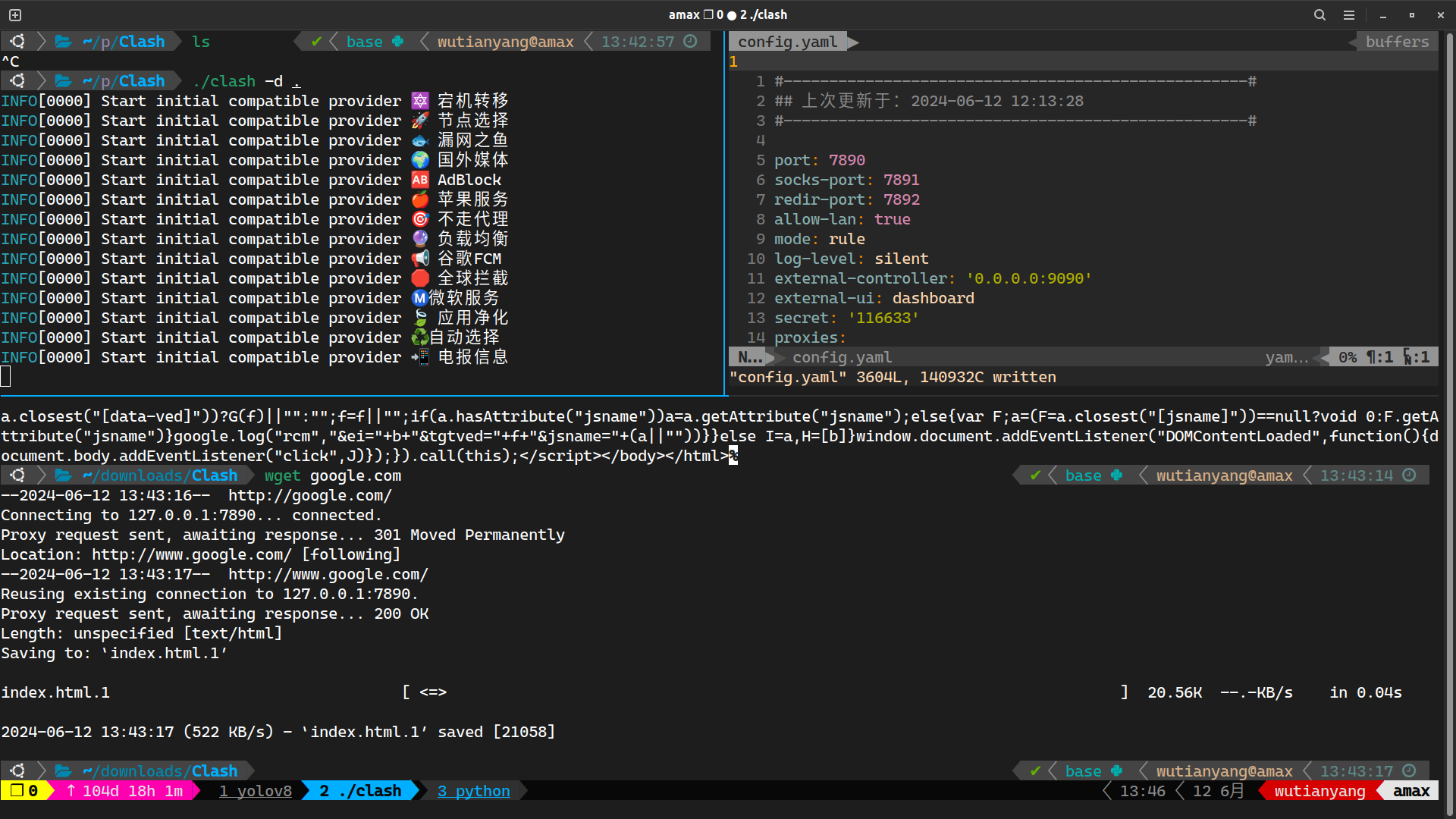
Clash可视化面板
如果上面还是无法连接到外网,可能是节点选择问题,我们可以使用 GitHub - yacd Clash 可视化面板对节点进行选择,使用方法非常简单:
wget https://github.com/haishanh/yacd/archive/gh-pages.zip # 下载UI界面
unzip gh-pages.zip # 解压
mv yacd-gh-pages dashboard # 重命名文件夹为 dashboard
vim config.yaml # 配置 config.yaml 文件在 config.yaml 文件中修改下述三个参数:
external-controller: '0.0.0.0:9090' # UI端口号为9090
external-ui: dashboard # 打开面板
secret: '123456' # 密码再次启动 ./clash -d .,在本机的浏览器上输入网址 http://[你的服务器IP]:9090/ui/,点击左侧的 Proxies 点击测速按钮,对节点继续选择:
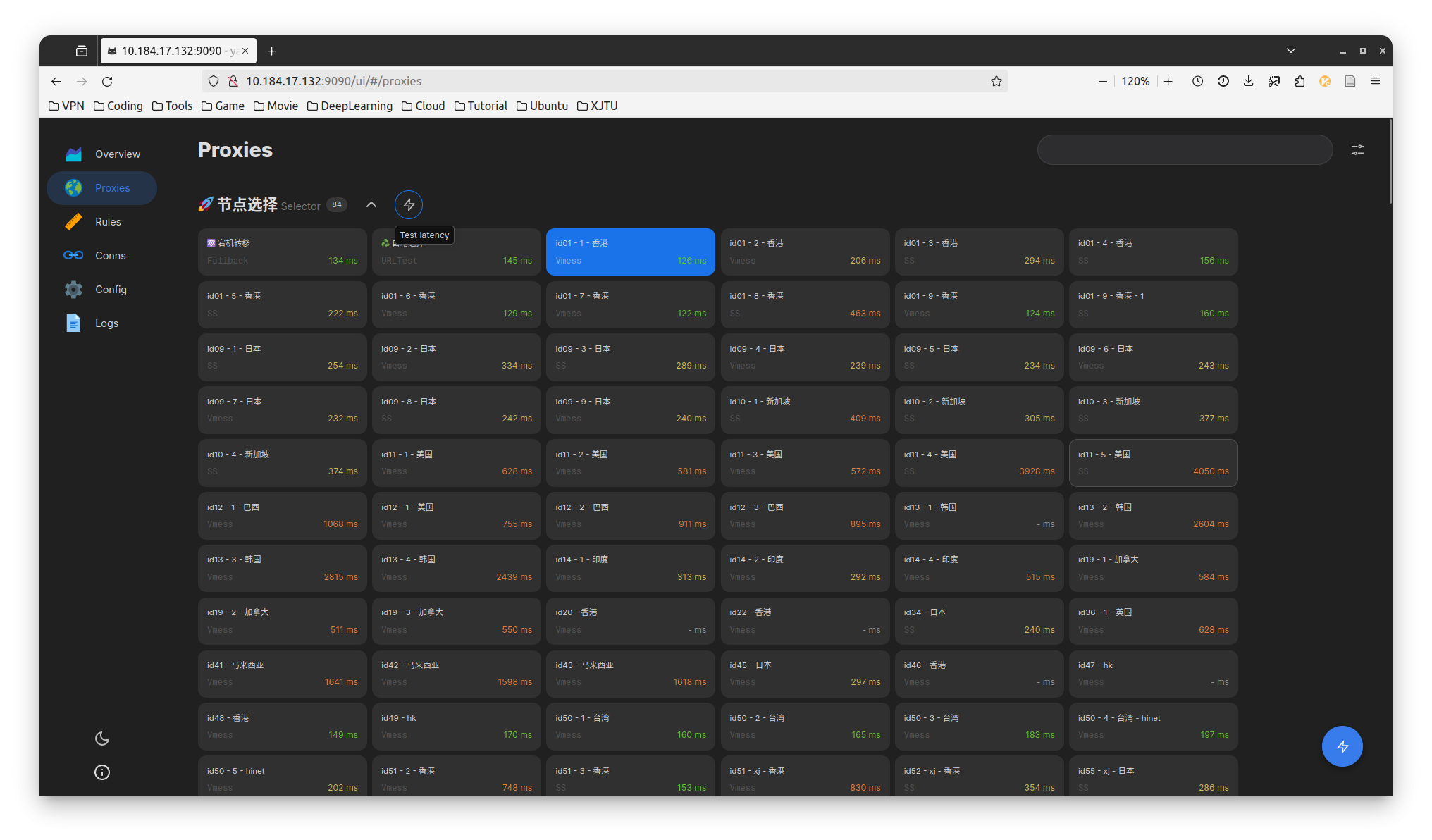
如果出现 Unexpected response from the backend 页面,点击 Switch backend,如下填入配置:
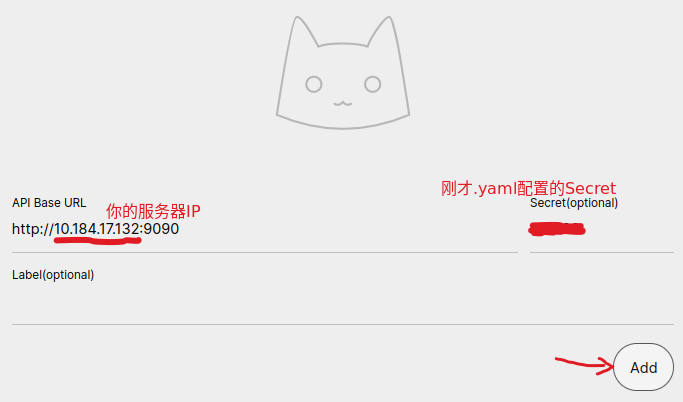
在服务器上配置Clash代理
https://wty-yy.xyz/posts/60686/